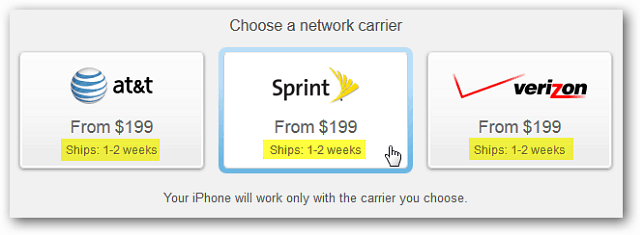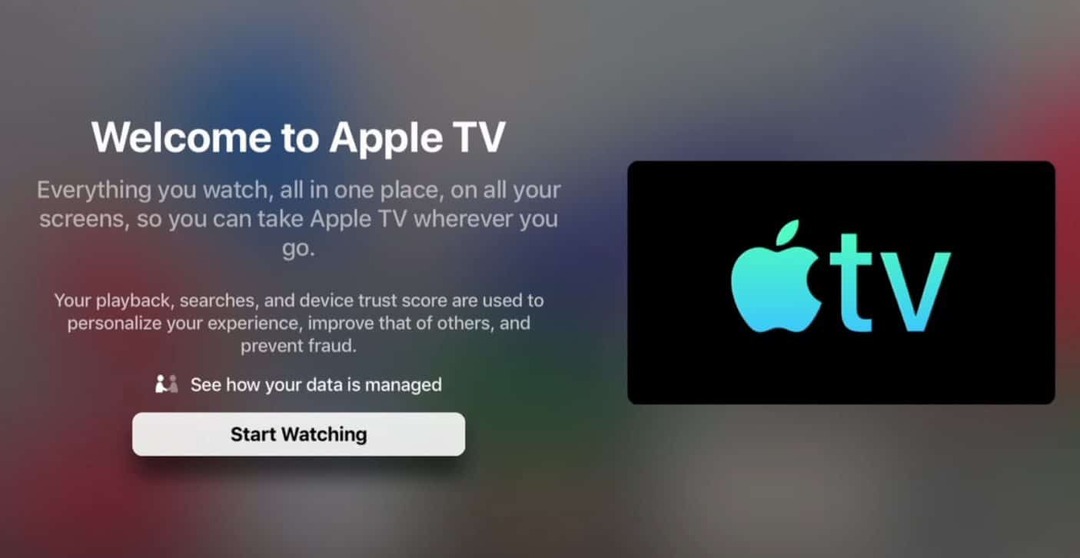Come modificare le dimensioni delle icone del desktop e altro su Windows 10
Microsoft Windows 10 / / March 18, 2020
Ultimo aggiornamento il

Quando si tratta della dimensione delle icone in Windows 10, una dimensione non va bene per tutti. Ecco come modificare le dimensioni dell'icona desktop ed Esplora file.
In generale, Windows 10 fa un buon lavoro di adattamento alla risoluzione dello schermo di qualsiasi dispositivo su cui lo stai eseguendo. Tuttavia, una dimensione non va bene per tutti e potresti voler ingrandire le icone delle scorciatoie. O forse non c'è abbastanza spazio per tutto sul desktop e ti piacerebbe ridurre le cose. Ecco come modificare la dimensione delle icone sul desktop e su Esplora file.
Cambia dimensione icona su Windows 10
Esistono alcuni modi per modificare le dimensioni del desktop e delle icone di Esplora file. Il modo più semplice per modificare la dimensione dell'icona è tenere premuto il tasto Ctrl tasto e scorrere verso l'alto o verso il basso con la rotellina del mouse per ottenere le dimensioni desiderate. Vale la pena notare che questo trucco funziona con versioni precedenti di Windows, pure.
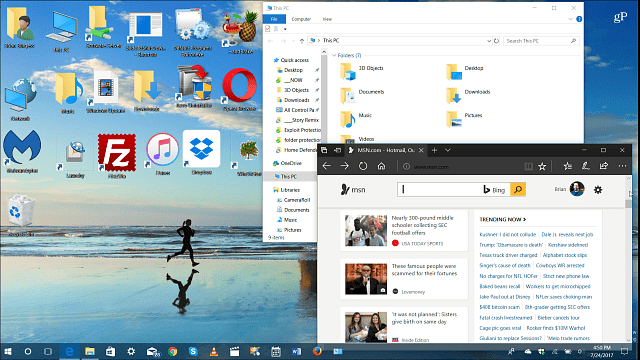
Tenere premuto Ctrl sulla tastiera e scorrere verso l'alto o verso il basso per modificare le dimensioni del desktop o delle icone di Esplora file.
Puoi anche fare clic con il pulsante destro del mouse su un'area vuota del desktop e andare su Visualizza e passare da una dimensione icona piccola, media o grande al menu contestuale.
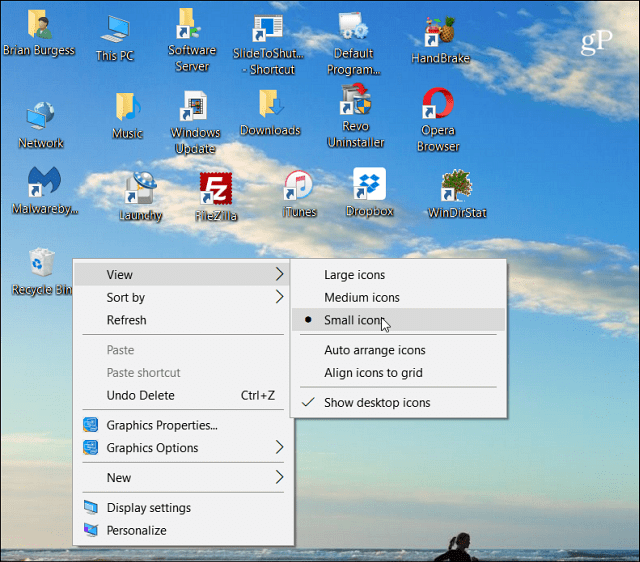
Se devi modificare le dimensioni delle icone mentre lavori con file e cartelle in Esplora file, ci sono alcuni modi per farlo. Innanzitutto, puoi modificare le dimensioni dell'icona selezionando la scheda Visualizza e quindi scegliendo tra le varie dimensioni nel campo Layout.
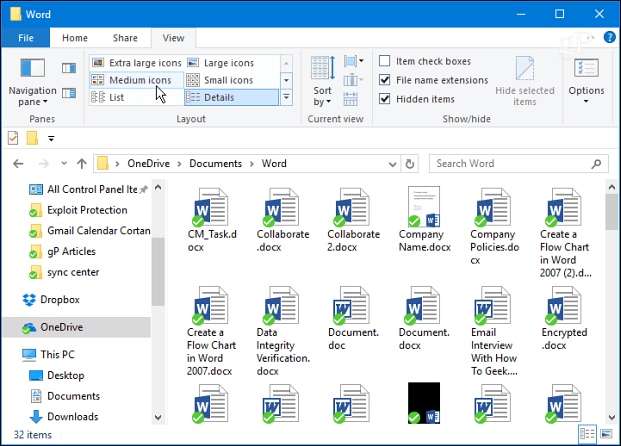
Un altro suggerimento di File Explorer di cui potresti non essere a conoscenza è la possibilità di alternare tra icone grandi e la vista dettagli piccoli.
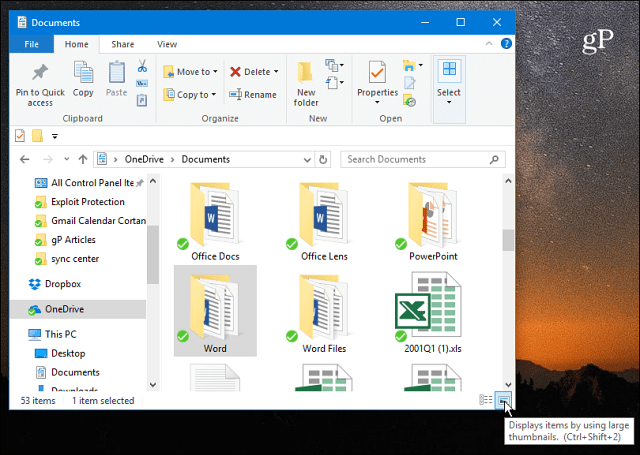
Se è necessario modificare la dimensione delle icone sulla barra delle applicazioni, è possibile fare clic con il pulsante destro del mouse su di essa e selezionare Impostazioni barra delle applicazioni.
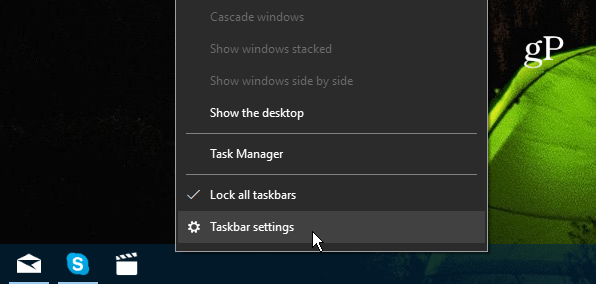
Quindi ruotare l'interruttore su utilizzare piccoli pulsanti sulla barra delle applicazioni acceso o spento.
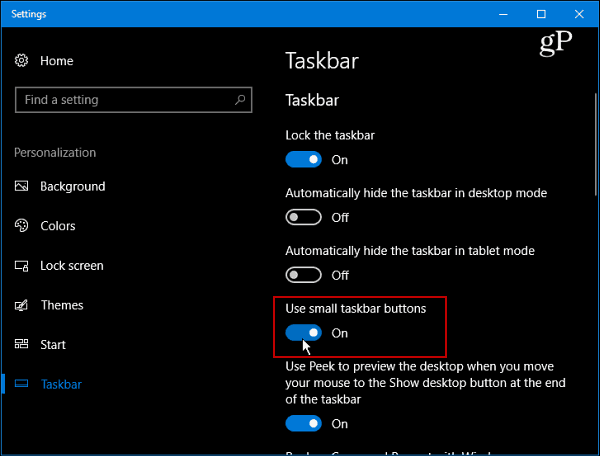
Se vuoi ingrandire praticamente tutto, vai a Impostazioni> Sistema> Schermo. Quindi scorri verso il basso fino alla sezione Scala e layout e scegli una percentuale in uno dei menu a discesa.
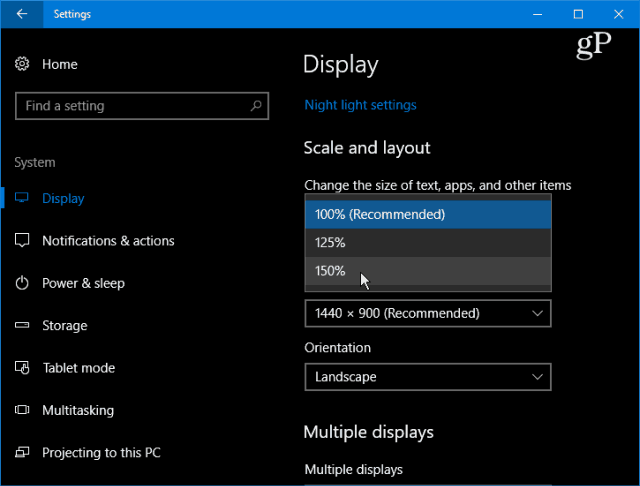
Fai clic sul link Ridimensionamento personalizzato sotto quel menu a discesa per modificare con precisione le dimensioni di icone, testo e altri elementi nell'interfaccia utente di Windows 10.
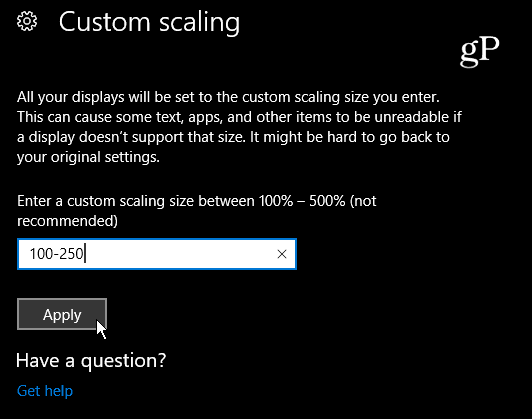
Se hai bisogno di ingrandire le cose in modo da poter vedere più facilmente o vuoi obiettivi più grandi per Windows 10 touch, sapere come modificare facilmente la dimensione delle icone è un suggerimento utile.
E tu? La dimensione predefinita delle icone in Windows 10 funziona per te sul tuo display o ti piace cambiarlo? Lascia un commento qui sotto e facci sapere.